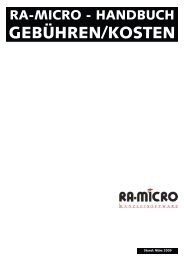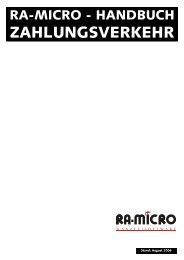x berechnungen/tabellen - RA-Micro Software GmbH
x berechnungen/tabellen - RA-Micro Software GmbH
x berechnungen/tabellen - RA-Micro Software GmbH
Erfolgreiche ePaper selbst erstellen
Machen Sie aus Ihren PDF Publikationen ein blätterbares Flipbook mit unserer einzigartigen Google optimierten e-Paper Software.
<strong>RA</strong>-MICRO - HANDBUCH<br />
BERECHNUNGEN/TABELLEN<br />
Stand: Januar 2005
INHALT X BERECHNUNGEN/TABELLEN<br />
X BERECHNUNGEN/TABELLEN ...................................................................................1<br />
X10 Blutalkohol (AltGr)(F2) ...................................................................................................1<br />
X11 Abrechnungsgrundsätze (DAV) (ª)(AltGr)(D).....................................................................2<br />
X12 Euroumrechner (ª)(AltGr)(F12) .......................................................................................3<br />
X13 Kostenrisiko (AltGr)(D) ...................................................................................................3<br />
X14 Kostentabelle (ª)(AltGr)(O).............................................................................................4<br />
X15 LHK-Index (AltGr)(4) .....................................................................................................5<br />
X16 Mehrwertsteuerrechner (AltGr)(W) ....................................................................................7<br />
X17 Pfändungs<strong>tabellen</strong> (AltGr)(C)...........................................................................................7<br />
X18 Ratenberechnung (ª)(AltGr)(R) .......................................................................................8<br />
X19 Sanden-Danner-Tabelle (AltGr)(F12).................................................................................8<br />
X20 Taschenrechner (AltGr)(R) ..............................................................................................9<br />
X21 Unterhalts<strong>tabellen</strong> (ª)(AltGr)(U) ......................................................................................9<br />
X22 Währungsumrechner (ª)(AltGr)(W) ..................................................................................9<br />
X23 Zinsberechnung (AltGr)(Z) ..............................................................................................9<br />
INDEX ............................................................................................................................13<br />
Inhalt X Berechnungen/Tabellen<br />
Stand: 01/05<br />
I
II<br />
Inhalt X Tabellen/Berechnungen<br />
Stand: 01/05
X BERECHNUNGEN/TABELLEN<br />
Führen Sie die im Kanzleialltag wichtigsten Berechnungen einfach und übersichtlich am Bildschirm<br />
durch und informieren Sie bereits während des Gesprächs Ihren Mandanten über das Prozesskostenrisiko<br />
u.v.m.<br />
In dem Programmbereich „Berechnungen/Tabellen“ sind diese zahlreichen Anwendungen zusammengefasst.<br />
X10 Blutalkohol (AltGr)(F2)<br />
Mit der Programmfunktion X10 Blutalkohol können Sie die Blutalkoholkonzentration auf den Zeitpunkt<br />
des Trinkbeginns, der Tatzeit und der Blutentnahme berechnen. Dabei können Sie die vom<br />
Programm ermittelten Ergebnisse z.B. mit denen einer Blutentnahme vergleichen. Dadurch werden<br />
Rückschlüsse über die Angaben des Mandanten oder über die von der Gerichtsmedizin ermittelte<br />
Blutalkoholkonzentration möglich. Die Programmfunktion X10 Blutalkohol wird so zu einem nützlichen<br />
Arbeitsmittel im Rahmen des Mandantengesprächs.<br />
Blutalkoholkonzentration berechnen<br />
Um die Blutalkoholkonzentration zu berechnen, geben Sie im Bereich Angaben zur Person die für<br />
die Blutalkoholberechnung notwendigen Daten ein:<br />
• Körpergewicht in kg,<br />
• Geschlecht: Entsprechend der Erkenntnis, dass der durchschnittliche Wasseranteil bei Männern<br />
70 % und bei Frauen 60 % beträgt, berechnet das Programm das Verhältnis der Alkoholkonzentration<br />
im gesamten Körper zu derjenigen im Blut je nach Geschlecht unterschiedlich.<br />
• Resorptionsdefizit berücksichtigen: Ein bestimmter Anteil des konsumierten Alkohols gelangt überhaupt<br />
nicht in das Gewebe, sondern wird ohne "Verstoffwechselung" wieder ausgeschieden. Man<br />
spricht vom sog. Resorptionsdefizit. Dessen Höhe liegt je nach Alkoholgehalt des Getränks, Trinkmenge<br />
und -geschwindigkeit sowie Füllzustand des Magens zwischen 10 und 30 %. Zur Errechnung<br />
der Mindest-Blutalkoholkonzentration wird bei der Berücksichtigung des Resorptionsdefizits von<br />
einem Wert von 30 % (vgl. BGH DAR 1987, 383) ausgegangen. Bei der Überprüfung der Schuldfähigkeit<br />
ist dagegen von einem Wert von 10 % auszugehen (vgl. BGH a.a.O. und BGH NJW 1992,<br />
32).<br />
• Datum und Uhrzeit von Trinkbeginn und Tatzeit: Die Tatzeit muss zeitlich hinter dem Trinkbeginn<br />
liegen. Wenn Sie auf klicken, wird ein Kalender eingeblendet, aus dem Sie den betreffenden Tag<br />
auswählen können. Das Datumsformat hängt von der Einstellung Datum mit Jahrhundert [20..] auf<br />
der Karteikarte Teil 1 im Programmbereich D Dienstprogramme/Kanzlei, <strong>RA</strong>-MICRO Grundeinstellungen,<br />
D15.10 Allgemein ab. Wurde die Einstellung gewählt, ist das Datum im Format<br />
[TT].[MM].[JJJJ], z.B. 29.01.2004, einzugeben.<br />
Im Bereich Angaben zur aufgenommenen Alkoholmenge werden die konsumierten Getränke erfasst.<br />
Geben Sie das Getränk ein oder wählen Sie ein Getränk aus der Auswahlliste aus. Erfassen<br />
Sie nun die Menge des Getränks, in dem Sie die Anzahl, das Volumen in ml und den Alkoholgehalt<br />
in % eingeben. Mit<br />
wird das Getränk in die für die Berechnung maßgebliche Liste<br />
aufgenommen. Erfassen Sie nun die weiteren konsumierten Getränke auf die gleiche Art, bis alle in<br />
die Übersichtliste aufgenommen sind. Wenn Sie einen Eintrag aus dieser Übersichtsliste wieder<br />
entfernen möchten, markieren Sie den Eintrag, und wählen Sie .<br />
Im Bereich Angaben zur Blutentnahme können Sie die Daten einer vorgenommenen Blutentnahme<br />
erfassen. Dies ist besonders nützlich, um überschlagsmäßig ein großes Missverhältnis zwischen den<br />
Angaben des Mandanten und den Ergebnissen der Blutentnahme feststellen zu können. Hierzu<br />
können Sie Datum und Uhrzeit der Blutentnahme und den Wert des festgestellten Blutalkoholwerts<br />
(BAK) in Promille eingeben.<br />
Wenn Sie alle Daten für die Berechnung der Blutalkoholkonzentration erfasst haben, bestätigen Sie<br />
Ihre Angaben mit . Anschließend wird die Blutalkoholberechnung in einem besonderen Hinweisfenster<br />
mit allen aufgenommenen Daten angezeigt.<br />
X Berechnungen/Tabellen 1<br />
Stand: 01/05
Berechnungsformel<br />
Der Blutalkoholwert wird nach der Widmark-Formel berechnet.<br />
Erläuterungen:<br />
• ct ist der zu errechnende Wert der Blutalkoholkonzentration in Promille zu einem bestimmten Zeitpunkt.<br />
• A gibt den konsumierten Alkohol in Gramm an.<br />
• p bezeichnet das Körpergewicht in Kilogramm.<br />
• r ist der Faktor zur Errechnung des sog. reduzierten Körpergewichts. Dieser wird bei Männern mit<br />
0,7 und bei Frauen mit 0,6 berücksichtigt. Beachten Sie aber, dass sich u.U. ein individuelles reduziertes<br />
Körpergewicht ermitteln lässt.<br />
• ß bezeichnet den Eliminationsfaktor (Alkoholabbau) in Promille pro Stunde. Das Programm gibt<br />
hierbei Ergebnisse für einen Faktor von 0,1 und für einen Faktor von 0,2 aus. Beachten Sie bitte,<br />
dass ohne Hinzuziehung eines Sachverständigen stets von einem statistisch gesicherten Mindestabbauwert<br />
von 0,1 auszugehen ist (vgl. BGH NJW 1974, 246).<br />
• t gibt die Abbauzeit in Stunden an, die ab Trinkbeginn berücksichtigt wird.<br />
X11 Abrechnungsgrundsätze (DAV) (ª)(AltGr)(D)<br />
Verschiedene Haftpflichtversicherer haben mittlerweile auf der Grundlage der RVG-Vergütung neue<br />
Abrechnungsgrundsätze veröffentlicht. Grundsätzlich werden danach bei außergerichtlicher Regulierung<br />
von Kraftfahrzeughaftpflichtschäden anstelle der gesetzlichen Vergütung folgende Gebühren<br />
akzeptiert.<br />
Ein Geschädigter<br />
Gebührenhöhe<br />
Sachschaden 1,8<br />
Personenschaden (und Sachschaden) mit einem Gesamterledigungswert<br />
1,8<br />
unter 10.000,00 €<br />
Personenschaden (und Sachschaden) mit einem Gesamterledigungswert<br />
2,1<br />
von 10.000,00 € oder mehr<br />
Mehrere Geschädigte<br />
Gebührenhöhe<br />
Sachschaden 2,4<br />
Personenschaden (und Sachschaden) mit einem Gesamterledigungswert<br />
2,4<br />
unter 10.000,00 €<br />
Personenschaden (und Sachschaden) mit einem Gesamterledigungswert<br />
2,7<br />
von 10.000,00 € oder<br />
mehr<br />
Für die Abrechnung von Aktenauszügen oder ergänzenden Aktenauszügen sind uns neue Abrechnungsgrundsätze<br />
der Versicherer nicht bekannt.<br />
Die von den einzelnen Versicherern formulierten Abrechnungsgrundsätze variieren hinsichtlich der<br />
Anwendungsfälle. Die Allianz-Gruppe, Württembergische Versicherung und DEVK wenden bei entsprechenden<br />
Einverständnis des Rechtsanwaltes für alle (auch zukünftigen) Schadenfälle die Abrechnungsgrundsätze<br />
an, soweit der Auftrag nach dem 30.06.04 erteilt wurde.<br />
Die VGH wendet die Abrechnungsgrundsätze für alle Anwendungsfälle an, sofern das Schadensereignis<br />
nach dem 30.06.04 eingetreten ist.<br />
Die Öffentliche Brandkasse Oldenburg wendet die Abrechnungsgrundsätze für Schadensfälle ab<br />
01.10.2004 an.<br />
Der Wortlaut der von der jeweiligen Versicherung beschlossenen Abrechnungsgrundsätze kann direkt<br />
bei dieser Versicherung angefordert werden.<br />
Nach unserer Kenntnis haben sich derzeit folgende Versicherung zur Abrechnung auf der Grundlage<br />
von Abrechnungsgrundsätzen bereit erklärt:<br />
• Allianz-Gruppe (für Aufträge nach dem 30.06.04),<br />
• Württembergische Versicherung (für Aufträge nach dem 30.06.04),<br />
• DEVK (für Aufträge nach dem 30.06.04),<br />
• VGH (für Schadenfälle ab 01.07.04),<br />
2 X Tabellen/Berechnungen<br />
Stand: 01/05
• Öffentliche Brandkasse Oldenburg (für Schadenfälle ab 01.10.2004).<br />
Sofern uns entsprechende Abrechnungsgrundsätze auch von anderen Versicherungen bekannt<br />
werden, werden wir die Übersicht entsprechend aktualisieren. Bitte informieren Sie sich über weitere<br />
Versicherungen, die entsprechende Grundsätze anwenden, ggf. beim Deutschen Anwaltsverein.<br />
X12 Euroumrechner (ª)(AltGr)(F12)<br />
Mit dem Euroumrechner können Sie sich den Wert eines eingegebenen Betrags gleichzeitig in DM<br />
und € anzeigen lassen. Geben Sie den Betrag ein, der umgerechnet werden soll, und bestätigen Sie<br />
Ihre Eingabe mit [¢]. Das Programm zeigt anschließend an, welchen Wert der eingegebene Betrag<br />
als DM in € und als € in DM hat.<br />
Der Berechnung liegt der Umrechnungsfaktor zugrunde, der in D Dienstprogramme/Kanzlei,<br />
<strong>RA</strong>-MICRO Grundeinstellungen, D15.10 Allgemein auf der Karteikarte Teil 1 als Umrechnungsfaktor<br />
eingetragen ist.<br />
Mit<br />
wird das Ergebnis in die Zwischenablage kopiert. Möchten Sie dagegen nur den DM-<br />
Betrag in die Zwischenablage übernehmen, wählen Sie<br />
. Entsprechend verfahren Sie<br />
mit<br />
, wenn Sie nur den EUR-Betrag in die Zwischenablage speichern wollen.<br />
Wenn Sie Dieses Fenster immer im Vordergrund wählen, bleibt das Programmfenster immer vor<br />
allen anderen geöffneten Fenstern. Sie können die Einstellung im aktiven Fenster auch mit der<br />
Tastenkombination [Alt] [F] ein- bzw. ausschalten. So können Sie zwei Fenster gleichzeitig öffnen<br />
und mit X12 Euroumrechner errechnete Beträge sofort in andere Programmfunktionen übernehmen,<br />
ohne die Fenster immer öffnen und schließen zu müssen.<br />
X13 Kostenrisiko (AltGr)(D)<br />
Mit dem Kostenrisiko können Sie dem Mandanten sofort mitteilen, mit welchen Kosten er insgesamt<br />
im schlimmsten Fall bei seiner Zivilrechtssache zu rechnen hat. Dabei können unterschiedliche<br />
Konstellationen einfach per Mausklick berücksichtigt werden.<br />
Die Quotentafel ergänzt das Kostenrisiko um die Aufschlüsselung je nach Urteils- oder Vergleichsquote.<br />
Grundlage<br />
Wählen Sie zunächst die Normen – B<strong>RA</strong>GO oder RVG - die der Berechung zu Grunde gelegt werden<br />
sollen.<br />
Regelgebühren<br />
Wählen Sie Regelgebühren, wird unter Kostenrisiko-Übersicht eine Übersicht über die Höhe unterschiedlicher<br />
Regelgebühren zum eingegebenen Streitwert angezeigt. Darunter sehen Sie die anfallenden<br />
Prozesskosten für die erste und die zweite Instanz gesondert aufgeführt sowie das gesamte<br />
Kostenrisiko für zwei Instanzen.<br />
PKH-Bewilligung ohne Ratenzahlung<br />
Wählen Sie diese Einstellung, wenn Ihrem Mandanten Prozesskostenhilfe ohne Ratenzahlung bewilligt<br />
wurde. In diesen Fällen werden die eigenen Rechtsanwaltsgebühren sowie die Gerichtskosten<br />
von der Staatskasse getragen. Das Kostrenrisiko für den Mandanten besteht somit in den gegnerischen<br />
Rechtsanwaltsgebühren (Regelgebühren).<br />
Einstellungen<br />
Wählen Sie in den Einstellungen die Faktoren aus, die in die Berechnung des Kostenrisikos einbezogen<br />
werden sollen.<br />
• Geben Sie zunächst den Streitwert ein, für den Sie das Kostenrisiko berechnen wollen.<br />
• Geben Sie bei Anzahl Auftraggeber und Anzahl Auftraggeber Gegenseite die Zahl der Auftraggeber<br />
ein, für die das Programm die Gebühren berechnen soll.<br />
X Berechnungen/Tabellen 3<br />
Stand: 01/05
• Geben Sie in die Eingabefelder 1. und/oder 2. Instanz die Anzahl der Rechtsanwalts- und<br />
Gerichtsgebühren ein, die der Berechnung zu Grunde gelegt werden sollen (die eingegebene Anzahl<br />
der Rechtsanwaltsgebühren gilt jeweils pro Partei!). Bei Zugrundelegung des RVG werden je nach<br />
eingegebener Gebührenanzahl gleich die entsprechenden Quoten berechnet. Beispiel: Bei Eingabe<br />
von 2 Rechtsanwaltsgebühren geht das Programm von einer Verfahrensgebühr (Quote 1,3) sowie<br />
einer Terminsgebühr (Quote 1,2) und somit von einer Gesamtquote in Höhe von 2,5 aus. Bei Eingabe<br />
von 3 Rechtsanwaltsgebühren in der 1. Instanz wird eine Einigungsgebühr (Quote 1,0) hinzuaddiert<br />
und die 2. Instanz ausgeblendet.<br />
• Wählen Sie weiterhin, ob die Berechnung inkl. Umsatzsteuer erfolgen soll.<br />
• Bei Berechnung auf Grundlage der B<strong>RA</strong>GO können Sie weiterhin wählen, ob eine Gebührenkürzung<br />
berücksichtigt werden soll.<br />
• Bei Berechnung auf Grundlage des RVG können Sie weiterhin wählen, ob die Berechnung mit<br />
außergerichtlichen Gebühren erfolgen soll und ob (bei Verfahren ohne Anwaltszwang) die Gegenseite<br />
anwaltlich vertreten ist.<br />
Kostenrisiko-Übersicht<br />
Die Kostenrisiko-Übersicht unterteilt sich in mehrere Abschnitte. Im ersten Abschnitt wird immer<br />
eine Kostentabelle vorangestellt, die unabhängig vom eigentlichen Kostenrisiko die einzelnen Gebühren<br />
zu dem jeweiligen Streitwert auflistet.<br />
Danach folgt das eigentliche Prozesskostenrisiko, für die 1. Instanz, die 2. Instanz und als Gesamtsumme.<br />
Die Anzeige in der Kosten-Übersicht ist abhängig von den Einstellungen, die vorgenommen haben.<br />
(siehe oben).<br />
Quotentafel<br />
Von der Kostenrisiko-Übersicht gelangen Sie mit zu der Quotentafel. Hier erfolgt eine weitere<br />
Aufteilung und Aufschlüsselung der Verfahrenskosten je nach Urteils- oder Vergleichsquote in<br />
Zehntel-Schritten.<br />
Bei Berechnung auf Grundlage des RVG steht die Option Streitwert ist Klageforderung zur Verfügung.<br />
Wählen Sie diese, wenn es sich bei dem Streitwert um eine Klageforderung handelt und<br />
diese betragsmäßig je nach Quote mit eingerechnet werden soll. Wenn Sie die Option deaktivieren,<br />
werden nur die Gerichtskosten und <strong>RA</strong>-Gebühren je nach Quote berücksichtigt. Dies ermöglicht die<br />
Feststellung des Kostenrisikos je nach Quote, wenn es sich bei dem Streitwert nicht um eine Klageforderung,<br />
sondern beispielsweise um Ansprüche auf Herausgabe, Auskunft, Unterlassung etc.<br />
handelt.<br />
Die Quotentafel unterteilt sich in Anzeigen für den Kläger und den Beklagten. Zu diesen finden Sie<br />
jeweils das Kostenrisiko für die 1. Instanz und für 2 Instanzen. In den Spalten Kläger und Beklagter<br />
finden Sie die Quotelungen für das Unterliegen/Obsiegen der jeweiligen Partei.<br />
• Für den Kläger bedeutet eine Quote von 0/10 Klageabweisung, und eine Quote von 10/10<br />
vollumfängliches Obsiegen.<br />
• Für den Beklagten bedeutet eine Quote von 0/10 vollumfängliches Obsiegen des Klägers, und eine<br />
Quote von 10/10 Klageabweisung.<br />
Ergebnis drucken / kopieren / senden<br />
Sie haben die Möglichkeit, die berechneten Daten mit<br />
• zu drucken und gleichzeitig die Programmfunktion zu schließen,<br />
• in die Zwischenablage einzufügen,<br />
• per E-Mail zu versenden. Falls ein E-Mail-Programm (z.B. Outlook XP) auf Ihrem System<br />
betriebssystembereit installiert ist, werden die Berechnungsergebnisse automatisch in das E-Mail<br />
Fenster eingefügt.<br />
X14 Kostentabelle (ª)(AltGr)(O)<br />
Mit der Programmfunktion X14 Kostentabelle können Sie sich auf der Grundlage der B<strong>RA</strong>GO oder<br />
des RVG die Gerichtsgebühr, die Notargebühr, die Rechtsanwaltsgebühr im Prozesskostenhilfeverfahren<br />
und die Rechtsanwaltsgebühr als Regelgebühr in Bezug auf einen Gegenstandswert (bzw.<br />
den Geschäftswert) und einen Gebührensatz anzeigen lassen.<br />
4 X Tabellen/Berechnungen<br />
Stand: 01/05
Geben Sie zur Gebührenermittlung bei Betrag den Gegenstandswert ein, für den die Gebühren berechnet<br />
werden sollen. Geben Sie bei Gebührensatz die Gebührenquote ein. Bei der Gebührenermittlung<br />
auf Grundlage der B<strong>RA</strong>GO können Sie weiterhin festlegen, ob Sie volle oder gekürzte Gebühren<br />
berechnen möchten. Wählen Sie Kürzung um 10 %, wenn bei der Kostenberechnung eine<br />
zehnprozentige Kürzung gem. Einigungsvertrag vom 31. August 1990 (BGBl. II S. 889, 936) i.V.m.<br />
§ 1 Ermäßigungssatz-AnpassungsVO vom 15. April 1996 (BGBl. I S. 604) mit Wirkung ab dem 01.<br />
Juli 1996 erfolgen soll. Wenn Sie in D Dienstprogramme/Kanzlei, <strong>RA</strong>-MICRO Grundeinstellungen,<br />
D15.10 Allgemein auf der Karteikarte Teil 1 die Einstellung Kürzung Kosten neue Länder wählen, ist<br />
eine Kürzung von 10% voreingestellt. Wählen Sie Kürzung um 20 %, wenn bei der Kostenberechnung<br />
eine zwanzigprozentige Kürzung gem. Einigungsvertrag vom 31. August 1990 (BGBl. II S.<br />
889, 936) erfolgen soll. Seit dem 01. Juli 1996 gilt gem. § 1 Ermäßigungssatz-AnpassungsVO vom<br />
15. April 1996 (BGBl. I S. 604) ein Ermäßigungssatz von 10 %.<br />
Mit<br />
werden die angezeigten Daten in die Zwischenablage kopiert.<br />
Kostentabelle nach Streitwerten<br />
Mit Klick auf<br />
können Sie sich auf der Grundlage der B<strong>RA</strong>GO, des RVG oder der<br />
KostO nach Eingabe des Gebührensatzes und des Gegenstandswertes eine Betragsübersicht<br />
erstellen und mehrere Gegenstands- bzw. Geschäftswerte nacheinander in einer Liste erfassen.<br />
Um einen eingegebenen Gegenstandswert in die Liste hinzuzufügen, drücken Sie [¢].<br />
Um einen Eintrag aus der Liste zu entfernen, markieren Sie diesen und drücken [ENTF].<br />
Mit<br />
werden die angezeigten Daten in die Zwischenablage kopiert.<br />
X15 LHK-Index (AltGr)(4)<br />
Mit dem <strong>RA</strong>-MICRO Lebenshaltungskosten-Index können Sie die Wertveränderung eines Betrags<br />
auf Grundlage der Preisindices für die Lebenshaltungskosten des Statistischen Bundesamts berechnen<br />
lassen.<br />
Dies ist in der Praxis auf zwei Teilgebieten von Bedeutung. Zum einen, um beim Zugewinnausgleich<br />
nach den §§ 1373 ff. BGB das inflationsbereinigte Anfangsvermögen berechnen zu können. Zum<br />
anderen, um bei Verträgen mit sog. Wertsicherungsklauseln zu ermitteln, ob und wann eine<br />
Schwelle zur Vertragsanpassung erreicht wurde. Die regelmäßig vom Statistischen Bundesamt<br />
herausgegebenen aktuellen Indexwerte werden mit jeder Programmpflege aktualisiert, so dass die<br />
Berechnungen immer nach dem neuesten Stand vorgenommen werden können.<br />
Mit dem Basisjahr 2000=100 des Statistischen Bundesamtes wurden die bis dahin gültigen sieben<br />
verschiedenen Indices durch einen einzigen alleingültigen Index, den sog. Verbraucherpreisindex<br />
(VPI), ersetzt. Damit werden komplexe Umrechnungen erforderlich, die je nach Fall zu<br />
unterschiedlichen Zeitpunkten und mit unterschiedliche Faktoren erfolgen müssen. Diese Umrechnungen<br />
nimmt das Programm selbstständig vor.<br />
Bereinigtes Anfangsvermögen nach §§ 1373ff. BGB berechen<br />
Der Zugewinn ist gem. § 1373 BGB der Betrag, um den das Endvermögen das Anfangsvermögen<br />
übersteigt, wobei nach der Rechtsprechung des BGH (BGH FamRZ 1974, 83; BGH FamRZ 1984,<br />
31) das Anfangsvermögen nicht mit seinem Zeitwert in Ansatz gebracht werden kann. Vielmehr ist<br />
unter Einbeziehung des Preisindex der Lebenshaltung das Anfangsvermögen inflationsbereinigt auf<br />
den Zeitpunkt umzurechnen, für den das Endvermögen ermittelt wird.<br />
Das Programm ermittelt folglich für Sie, welchen Wert das damalige Anfangsvermögen heute haben<br />
würde.<br />
Tragen Sie den Beginn der Zugewinngemeinschaft, deren Ende (Zustellung der Scheidungsklage)<br />
und das Anfangsvermögen in die entsprechenden Eingabefelder ein. Wenn Sie das Anfangsvermögen<br />
in der Währung „DM“ eingegeben möchten, drücken Sie [D] nach Eingabe des Betrages.<br />
Mit erhalten Sie das bereinigte Anfangsvermögen.<br />
Mit werden die angezeigten Daten in die Zwischenablage kopiert.<br />
Beispiel:<br />
Die Ehe wurde 11/1986 in den alten Bundesländern geschlossen. Der Mandant hatte zu diesem<br />
Zeitpunkt ein Vermögen von 100.000 DM. Die Scheidungsklage wurde 08/2003 zugestellt.<br />
X Berechnungen/Tabellen 5<br />
Stand: 01/05
Nach einem Klick auf erhalten Sie eine Summe von 71.699,19 € als bereinigtes Anfangsvermögen.<br />
Kennen Sie das Endvermögen aus der Ehe (z.B. 80.000 €) dann ziehen Sie den ermittelten Betrag<br />
(71.699,19 €) vom Endvermögen ab und Sie erhalten den ehelichen Zugewinn (hier: 8.300,81 €).<br />
Beachten Sie bitte, dass für Ehen, die in der DDR geschlossen wurden, ein Beginn der<br />
Güterstandsgemeinschaft erst mit 01/1991 festgelegt werden kann. Erst ab diesem Zeitpunkt<br />
konnten diese Ehen nach dem Einigungsvertrag in Zugewinngemeinschaften umgewandelt werden.<br />
Außerdem gilt für benannte Ehen nach 01/1991 auch eine andere Umrechnungsmodalität zwischen<br />
den einzelnen Indices. Daher müssten Sie in diesem Fall die Option Überwiegender Wohnsitz in den<br />
neuen Bundesländern für die korrekte Berechnung wählen.<br />
Schwellenwertberechnung bei Wertsicherungsklauseln<br />
Liegt ein Vertrag mit einer Wertsicherungsklausel vor, so stellt sich die Frage, ob und ggf. wann die<br />
vereinbarte Schwelle bereits erreicht wurde. Für diese, aufgrund zahlreicher Umbasierungen sehr<br />
komplexe Berechnung, ist es zunächst erforderlich, dass das Programm von Ihnen alle wichtigen<br />
Details des zu Grunde gelegten Vertrags erfährt. Dazu gehört die Frage, welcher Index zu Grunde<br />
gelegt wurde, wann zuletzt eine Vertragsanpassung erfolgte, ob eine Berechnung nach Punkten<br />
oder Prozenten vereinbart wurde und wie hoch der vereinbarte Punktwert oder Prozentsatz war.<br />
Diese Mindestangaben sind für die Berechnung zwingend notwendig und müssen notfalls im Wege<br />
der Vertragsauslegung ermittelt werden.<br />
Mit erfolgt die Berechnung. Das Ergebnis können Sie anschließend mit auch in die<br />
Zwischenablage kopieren. Das Ergebnis enthält Informationen darüber, nach welchen Indices die<br />
Berechnung durchgeführt wurde und gibt Auskunft, ob und ggf. wann eine Schwelle erreicht wurde.<br />
Ist die Schwelle nicht erreicht, wird ausgegeben wie hoch der Schwellenwert wäre und wo der aktuelle<br />
Wert steht. Auf diese Weise können Sie den verbleibenden Zeitraum bis zur Vertragsanpassung<br />
abschätzen.<br />
Beispiel:<br />
In einem in den alten Bundesländern geschlossenem Pachtvertrag wurde vereinbart, dass die Pacht<br />
immer um die Summe X angepasst werden soll, wenn sich der Lebenshaltungskostenindex „2 Personen<br />
Rentner Haushalt – geringes Einkommen“ um 10% verändert hat. Die letzte Anpassung erfolgte<br />
im September 1996.<br />
Im Programm müsste ausgewählt werden: Alte Bundesländer, Für 2 Personen Rentner Haushalt mit<br />
geringem Einkommen, nach Prozenten (empf. vom statistischen Bundesamt), Wert: 10%, letzte<br />
Anpassung: 09/1998. Das Ergebnis lautet wie folgt:<br />
vereinbarter Index:<br />
alte Bundesländer,<br />
2 Personen Rentner Haushalt mit geringem<br />
Einkommen<br />
Schwelle bei mindestens: 10 %<br />
letzte Anpassung: 09/1996<br />
maßgeblicher Index für die Schwelle: VPI aus 2000=100<br />
oberer Schwellenwert: 104,7<br />
unterer Schwellenwert: 85,6<br />
Ergebnis: Oberer Schwellenwert wurde mit dem Monat 12/2003 erreicht. Der aktuelle<br />
Indexwert (12/2003) liegt bei 105,1.<br />
Sie wissen nun, dass die Pacht ab Dezember 2003 um die Summe X hätte erhöht werden können.<br />
Liegt Ihnen eine Regelung nach Punkten vor, stellt sich die Berechnung etwas komplizierter dar.<br />
Daher empfiehlt das Statistische Bundesamt auch, Wertsicherungsklauseln ausschließlich nach Prozentwerten<br />
abzuschließen. Bei Punktvereinbarungen muss zusätzlich angegeben werden, welches<br />
Basisjahr bei Vertragsschluss maßgeblich war. Sofern dies nicht ausdrücklich im Vertrag festgehalten<br />
wurde, müssen Sie sich informieren, welches das zum Vertragsschluss gültige Basisjahr<br />
war. Grundsätzlich gab es bis zum Basisjahr 1995=100 immer nur jeweils eine geltende Tabelle.<br />
Mit Veröffentlichung des darauf folgenden Basisjahres wurde diese dann ungültig.<br />
6 X Tabellen/Berechnungen<br />
Stand: 01/05
Beispiel:<br />
In einem in den alten Bundesländern geschlossenem Mietertrag wurde vereinbart, dass die Miete<br />
immer dann um die Summe X angepasst werden soll, wenn sich der Lebenshaltungskostenindex „4<br />
Personen Arbeiter/Angestellten Haushalt – mittleres Einkommen“ um 10 Punkte verändert hat. Die<br />
letzte Anpassung erfolgte im Mai 1992. Der Vertrag wurde 1962 geschlossen. Die Recherche ergab,<br />
dass zum damaligen Zeitpunkt noch das Basisjahr 1958=100 galt.<br />
Im Programm müsste ausgewählt werden: Alte Bundesländer, Für 4 Personen Arbeiter/Angestellten<br />
Haushalt mit mittlerem Einkommen, nach Punkten, Wert: 10 Pkt., vereinbartes Basisjahr 1958,<br />
letzte Anpassung: 05/1992. Das Ergebnis lautet wie folgt:<br />
vereinbarter Index:<br />
alte Bundesländer,<br />
4 Personen Arbeiter/Angestellten Haushalt mit<br />
mittlerem Eink.<br />
vereinbarter Punktwert: 10 Pkt. (1958)<br />
umbasierter Punktwert:<br />
3,1 Pkt.<br />
letzte Anpassung: 05/1992<br />
maßgeblicher Index für die Schwelle: VPI aus 1995=100<br />
oberer Schwellenwert: 95,3<br />
unterer Schwellenwert: 89,1<br />
Ergebnis: Oberer Schwellenwert wurde mit dem Monat 04/1993 erreicht. Der aktuelle Indexwert<br />
(12/2003) liegt bei 105,1.<br />
Die Schwelle wurde bereits April 1993 erreicht. Die 1962 vereinbarten 10 Punkte entsprachen 1993<br />
nur noch 3,1 Punkten.<br />
Die LHK-Tabellen einsehen<br />
Mit<br />
können Sie sich die letzten drei aktuellen Tabellen anzeigen lassen. Wenn Sie<br />
sich für ein Basisjahr entschieden haben, können Sie ggf. unter Index auswählen, welchen Teil der<br />
Tabelle für dieses Basisjahr Sie einsehen möchten. Die Tabellen werden durch die <strong>RA</strong>-MICRO Programmpflege<br />
stets aktualisiert. Eigene Daten können Sie hier nicht eingeben.<br />
X16 Mehrwertsteuerrechner (AltGr)(W)<br />
Der Mehrwertsteuerrechner berechnet automatisch für einen Betrag den dazu passenden Netto-<br />
(exklusive Mehrwertsteuer) und Bruttobetrag (inklusive Mehrwertsteuer) für einen variabel wählbaren<br />
Mehrwertsteuersatz.<br />
Voreingestellt ist hier der Mehrwertsteuersatz, den Sie in D Dienstprogramme/Kanzlei, <strong>RA</strong>-MICRO<br />
Grundeinstellungen, D15.10 Allgemein auf der Karteikarte Teil 1 festgelegt haben.<br />
Mit<br />
wird das Ergebnis in die Zwischenablage kopiert.<br />
X17 Pfändungs<strong>tabellen</strong> (AltGr)(C)<br />
Mit der Programmfunktion Pfändungs<strong>tabellen</strong> können Sie sich die Tabellen zur Pfändungsgrenze für<br />
das Arbeitseinkommen anzeigen lassen (Anlage zu § 850 c ZPO) und drucken. Dabei können Sie<br />
sich die einzelnen Tabellen für die monatliche, wöchentliche oder tägliche Lohnzahlung anzeigen<br />
lassen. In der äußersten linken Spalte der Pfändungstabelle ist jeweils ein Lohnbereich angegeben.<br />
Die anderen Spalten der Zeile geben den pfändbaren Betrag bei einer Unterhaltspflicht für 0 bis 5<br />
Personen an. Die Tabelle endet mit dem Eintrag, ab welchem Mehrbetrag keine Pfändungsbeschränkung<br />
mehr besteht.<br />
Über haben Sie auch die Möglichkeit, sich die vom 01.07.1992 bis 31.12.2001 gültige Pfändungstabelle<br />
gemäß § 850 c ZPO anzeigen zu lassen. Haben Sie diese Tabelle ausgewählt, können<br />
Sie zusätzlich wählen, ob der Nettolohn und die pfändbaren Beträge in EURO oder in DM angezeigt<br />
werden sollen.<br />
X Berechnungen/Tabellen 7<br />
Stand: 01/05
Mit<br />
werden die markierten Daten in die Zwischenablage kopiert.<br />
X18 Ratenberechnung (ª)(AltGr)(R)<br />
Mit der Programmfunktion Ratenberechnung können Sie den Tilgungsverlauf (Annuitätenrechnung)<br />
für einen bestimmten (Darlehens-)betrag berechnen lassen. Die Berechnung erfolgt immer auf der<br />
Grundlage der Kalendermethode; es kann allein zwischen einer Zahlung am Monatsanfang oder am<br />
Monatsende unterschieden werden.<br />
Um eine Teilzahlungsvereinbarung vorzubereiten, sollte der Tilgungsplan der Zwangsvollstreckung<br />
verwendet werden, mit dem Sie den Tilgungsverlauf mehrerer (auch laufend monatlicher) Hauptforderungen<br />
mit unterschiedlichem Zinsbeginn und Zinssatz unter Zugrundelegung der Zahlungsverrechnung<br />
gemäß §§ 366 Abs. 2, 367 BGB ermitteln können. Hierbei kann zwischen verzinslichen<br />
und unverzinslichen Kosten, gesamt- oder einzelschuldnerischen Kosten unterschieden und eine<br />
Zinsberechnung nach der Banken- oder der Kalendermethode vorgenommen werden. Sie können<br />
bis zu zwei unterschiedliche Ratenhöhen und Ratenzahlungstermine sowie neben einem monatlichen<br />
Zahlungsrhythmus auch eine wöchentliche, 14-tägige oder vierteljährliche Ratenzahlung berücksichtigen.<br />
Optionen<br />
Sie können zunächst zwischen den beiden Optionen Ratenhöhe berechnen und Laufzeit berechnen<br />
wählen. Für beide Berechnungsoptionen können Sie wahlweise Zahlung am Monatsende festlegen.<br />
Ratenhöhe berechnen<br />
Mit Ratenhöhe berechnen legen Sie die Darlehenssumme, den Zinssatz und die Laufzeit fest. Das<br />
Programm berechnet die für die Tilgung resultierende monatliche Ratenhöhe.<br />
Laufzeit berechnen<br />
Mit Laufzeit berechnen legen Sie die Darlehenssumme, den Zinssatz und die monatliche Tilgungsrate<br />
fest. Das Programm berechnet die für die Tilgung resultierende Laufzeit.<br />
Berechnung<br />
Geben Sie den zu tilgenden Betrag, den Zinssatz, und je nach Option (siehe oben) die Ratenhöhe<br />
oder die Laufzeit in Monaten ein.<br />
Mit<br />
wird die Berechnung durchgeführt.<br />
Mit wird das dargestellte Ergebnis in die Zwischenablage kopiert und mit ausgedruckt.<br />
X19 Sanden-Danner-Tabelle (AltGr)(F12)<br />
<strong>RA</strong>-MICRO stellt Ihnen mit der Sanden-Danner-Tabelle eine elektronische Version der Tabelle von<br />
Sanden/Danner/Küppersbusch zur Berechnung der Nutzungsausfallentschädigung und der Vorhaltekosten<br />
für Kraftfahrzeuge zur Verfügung. Die Tabelle wurde dazu eigens von der<br />
EurotaxSchwacke <strong>GmbH</strong> lizenziert.<br />
Im linken Bereich der Sanden-Danner-Tabelle wählen Sie mit der Auswahlliste Tabelle aus Jahr die<br />
Tabelle des Jahres aus, das Sie für die Schadensberechnung zu Grunde legen möchten.<br />
Unter Fahrzeugart stehen Ihnen 4 Kategorien (Pkw, Transporter, Geländewagen, Transporter) zur<br />
Auswahl.<br />
Der Fahrzeughersteller wird über die Auswahlliste Marken ausgewählt.<br />
Im Bereich Schadensberechnung legen Sie fest, ob Sie Nutzungsausfall oder Vorhaltekosten<br />
berechnen lassen möchten.<br />
Mit der Einstellung Gruppe um 1 vermindern (z.B. Fahrzeug älter als 5 Jahre) wird der Satz der<br />
nächst niedrigeren Fahrzeuggruppe berechnet<br />
Mit der Einstellung Leistungsangabe in PS wird die Leistungsangabe wahlweise in PS oder KW dargestellt.<br />
8 X Tabellen/Berechnungen<br />
Stand: 01/05
In der Auswahlliste Typen werden Ihnen die zu Ihren Eingaben vorgefundenen Fahrzeugtypen angezeigt.<br />
Die Anzeige erfolgt hierbei dynamisch, d.h. bei Änderungen der Auswahlkriterien (siehe<br />
oben) wird die Tabellenanzeige sofort entsprechend aktualisiert.<br />
Suchen Sie den gewünschten Fahrzeugtyp aus und markieren Sie mit einem Mausklick die entsprechende<br />
Tabellenzeile. Im Bereich Schadensberechnung wird Ihnen nun im unteren Teil in einem Informationsfeld<br />
der ausgewählte Fahrzeugtyp angezeigt, gefolgt von dem Eingabefeld Tage à. Geben<br />
Sie hier die Anzahl der Tage ein, für die der Nutzungsausfall oder die Vorhaltekosten berechnet<br />
werden sollen.<br />
Mit<br />
werden die berechneten Daten in die Zwischenablage kopiert.<br />
X20 Taschenrechner (AltGr)(R)<br />
Über X20 Taschenrechner wird der in Windows enthaltene Taschenrechner gestartet.<br />
Nähere Hinweise zum Taschenrechner erhalten Sie in dem Handbuch zu Ihrem Betriebssystem oder<br />
der Windows-Hilfe zum Taschenrechner.<br />
X21 Unterhalts<strong>tabellen</strong> (ª)(AltGr)(U)<br />
Über X21 Unterhalts<strong>tabellen</strong> stehen Ihnen die aktuellen als auch zurückliegenden Tabellen zur<br />
Verfügung: Düsseldorfer Tabelle, Berliner Tabelle, Kindergeldtabelle und Kindergeldabzugstabelle.<br />
X22 Währungsumrechner (ª)(AltGr)(W)<br />
Der Währungsumrechner ermöglicht die Umrechnung von einer nationalen Währung in eine andere.<br />
Zusätzlich wird Ihnen auch der Euro-Betrag der Quellwährung angezeigt. Bei der Umrechnung von<br />
einer nationalen Währungseinheit in eine andere wurde darauf geachtet, dass die gesetzlichen Anforderungen<br />
erfüllt sind (vgl. hierzu Art. 4 Abs. 4 S. 1 Verordnung (EG) Nr. 1103/97 des Rates vom<br />
17. Juni 1997 über bestimmte Vorschriften im Zusammenhang mit der Einführung des Euro, ABl.<br />
EG Nr. L 162 vom 19. Juni 1997 Seite 1):<br />
Eine Umrechnung erfolgt zunächst in einen auf die Euro-Einheit lautenden Geldbetrag. Um eine<br />
höchstmögliche Genauigkeit zu ermöglichen, wird dieser Euro-Betrag auf elf Nachkommastellen<br />
gerundet, auch wenn nur zwei Dezimalstellen angezeigt werden. Laut Vorgabe des Gesetzgebers<br />
darf der Euro-Betrag auf nicht weniger als drei Nachkommastellen gerundet sein.<br />
Geben Sie den umzurechnenden Betrag ein und wählen Sie Quell- und Zielwährungseinheit aus.<br />
Der Euro-Betrag und der Betrag der Zielwährung werden bis auf zwei Stellen nach dem Komma<br />
angezeigt.<br />
Mit<br />
werden der Quellwährungsbetrag, der Euro- und der Zielwährungsbetrag in die<br />
Zwischenablage kopiert.<br />
Mit können Sie Kurse bearbeiten und dort mit Währungen hinzufügen.<br />
X23 Zinsberechnung (AltGr)(Z)<br />
Mit der Programmfunktion Zinsberechnung können Sie die Zinsen für einen bestimmten Betrag sowohl<br />
nach der Kalender-, der Banken- als auch nach der Euro-Methode berechnen.<br />
Ob die Kalender- oder die Bankenmethode beim Starten der Programmfunktion Zinsberechnung<br />
voreingestellt ist, hängt von der Einstellung unter D Dienstprogramme/Kanzlei, <strong>RA</strong>-MICRO Grundeinstellungen,<br />
D15.10 Allgemein, Karteikarte Teil 2, Zinsberechnung nach der Bankenmethode ab.<br />
X Berechnungen/Tabellen 9<br />
Stand: 01/05
Kalendermethode<br />
Die Zinsberechnung erfolgt nach der sog. bürgerlichen Zinsrechnung, die für Nichtkaufleute Anwendung<br />
findet und nach der die Zinstage kalendergenau berechnet werden. Daher sind für Nicht-<br />
Schaltjahre 365 Tage, für Schaltjahre 366 Tage anzunehmen.<br />
Entfällt ein Zinszeitraum teils auf ein Nicht-Schaltjahr, teils auf ein Schaltjahr, ist der Zinszeitraum<br />
aufzuteilen: Für den auf das Nicht-Schaltjahr entfallenden Zinszeitraum ist mit 365 Tagen pro Jahr,<br />
für den auf das Schaltjahr entfallenden Teil ist mit 366 Tagen pro Jahr zu rechnen.<br />
Bankenmethode<br />
Der Zinsberechnung wird die kaufmännische Berechnungsmethode zu Grunde gelegt: Jeder Monat<br />
wird mit 30 Tagen, jedes Jahr mit 360 Zinstagen berechnet. Eine Rechtsgrundlage für die Zinsberechnung<br />
nach Bankenmethode gibt es nicht! Die Bankenmethode berechnet Monate grundsätzlich<br />
mit dreißig Tagen, für den Februar werden 28, für Schaltjahre 29 Tage berechnet. Der Zeitraum<br />
zwischen dem 28. Februar und dem 01. März wird mit drei Tagen berechnet.<br />
Wenn Sie die Zinsberechnung nach der Bankenmethode durchführen, haben Sie die Möglichkeit,<br />
den Februar immer mit 30 Tagen berechnen zu lassen. Für den Zeitraum vom 28. Februar bis zum<br />
01. März wird nur ein Zinstag berechnet. Wählen Sie dazu Februar immer mit 30 Tagen berechnen.<br />
Euro-Methode<br />
Die Europäische Zentralbank (EZB) hat für eine einheitliche Geldpolitik in Stufe 3 der Wirtschaftsund<br />
Währungsunion festgelegt, dass bei geldpolitischen Operationen des Europäischen System der<br />
Zentralbanken die Eurozinsmethode angewandt wird. Diese ist eine Mischung aus Kalender- und<br />
Bankenmethode: Zinsen werden taggenau berechnet, für den Zinsdivisor wird das Jahr zu 360 Tagen<br />
angenommen. Die Eurozinsmethode findet insbesondere bei Diskontgeschäften im Sinne von §<br />
1 KWG (KreditwesenG) der Bank Anwendung.<br />
Einstellungen<br />
Unabhängig davon, ob der Zinszeitraum nach der Kalender- oder nach der Bankenmethode berechnet<br />
werden soll, kann zusätzlich die Einstellung 1 Zinstag zusätzlich berechnen gewählt werden.<br />
Wenn Sie diese Einstellung wählen, wird der vom Programm berechneten Tageszahl ein weiterer<br />
Tag hinzugerechnet.<br />
Die Erstellung einer Abzinsungsberechnung anstelle der Zinsberechnung ist über die Einstellung<br />
Abzinsung möglich.<br />
Soll der Zinszeitraum nach Bankenmethode berechnet werden, kann zusätzlich die Einstellung<br />
Februar immer mit 30 Tagen berechnen gewählt werden. Der Zinszeitraum errechnet sich bei gewählter<br />
Einstellung Februar immer mit 30 Tagen berechnen wie folgt:<br />
• Zinsberechnung vom 01.01. bis zum 01.05.: Zinsen werden für vier Monate zu je dreißig Tagen<br />
berechnet.<br />
• Zinsberechnung vom 27.02. bis zum 02.03.: Zinsen werden für vier Tage berechnet, der Zeitraum<br />
vom 28.02. bis zum 01.03. gilt als einzelner Zinstag.<br />
Ist die Einstellung Februar immer mit 30 Tagen berechnen nicht gewählt (bei Zinsberechnung nach<br />
Bankenmethode) errechnet sich der Zinszeitraum wie folgt:<br />
• Zinsberechnung vom 01.01. bis zum 01.05.: Zinsen werden für drei Monate (Januar, März, April)<br />
zu dreißig Tagen und zu einem Monat (Februar) zu achtundzwanzig (bzw. für Schaltjahre zu neunundzwanzig<br />
Tagen) berechnet.<br />
• Zinsberechnung vom 27.02. bis zum 02.03.: Zinsen werden für fünf Tage in Schaltjahren berechnet<br />
(27.02., 28.02., 29.02., 01.03., 02.03.), ansonsten für vier Tage.<br />
Eingabe der Werte<br />
Nach Eingabe des zu verzinsenden Betrages ist die Zinsart auszuwählen, nach der der Betrag verzinst<br />
werden soll. Möglich sind ein fester Jahres- (Standardvorgabe) sowie ein fester Monatszins.<br />
Darüber hinaus kann der eingegebene Betrag auch nach einer variablen Sonderzinsart verzinst<br />
werden. Wird eine Sonderzinsart gewählt und das Eingabefeld Zinssatz % freigelassen, erfolgt eine<br />
Zinsberechnung nach dem jeweiligen Zinssatz der Sonderzinsart. Soll eine Verzinsung um einen<br />
bestimmten Zinssatz über oder unter dem jeweiligen Betrag einer Sonderzinsart erfolgen, so geben<br />
Sie bei Zinssatz den gewünschten Differenzbetrag ein. Dabei ist bei einer Überschreitung des Zinssatzes<br />
ein Plus vor dem Zinssatz einzugeben, bei einer Unterschreitung ein Minus.<br />
10 X Tabellen/Berechnungen<br />
Stand: 01/05
Nähere Erläuterungen zu den verschiedenen variablen Zinssätzen entnehmen Sie bitte der Online-<br />
Hilfe zur Zinsberechnung.<br />
Bei Wahl eines Sonderzinssatzes besteht die Möglichkeit, einen Mindestzinssatz festzulegen, damit<br />
der den Sonderzins über- bzw. unterschreitende Zinssatz einen bestimmten festen Zinssatz nicht<br />
unterschreitet.<br />
Schließen Sie Ihre Eingaben mit der Festlegung des Zeitraums, für den die Zinsberechnung erfolgen<br />
soll, ab.<br />
Wenn Sie die gewünschten Eingaben vorgenommen haben, wählen Sie . Ihre Eingaben werden<br />
nun in die Liste der Zinsforderungen übertragen. Der errechnete Zinsbetrag wird Ihnen in der<br />
Spalte Zinsbetrag angezeigt. Im unteren Abschnitt der Eingabemaske werden die Forderungen und<br />
Zinsbeträge saldiert und die Summe der aufgelaufenen Zinsen noch einmal angezeigt. Einzelne<br />
Zeilen der Liste können durch Markieren und anschließenden Druck auf die Taste (Entf) wieder aus<br />
der Liste entfernt werden. Wenn Sie einzelne Zeilen bearbeiten möchten, müssen Sie die gewünschte<br />
Zeile zuvor markieren und anschließend mit (¢) bzw. Mausdoppelklick bestätigen. Die<br />
entsprechenden Angaben werden zum Bearbeiten in die Eingabefelder eingelesen und können bei<br />
Bedarf korrigiert werden.<br />
Mit erhalten Sie einen Ausdruck der erstellten Angaben.<br />
Mit .werden die Ergebnisse in die Zwischenablage kopiert.<br />
Mit<br />
wird die Zinsberechnung in eine Excel-Datei exportiert und im lokalen Verzeichnis unter<br />
[Laufwerk]\ra\mdb\[Benutzernummer]\zstaffel.xls gespeichert, z.B. c:\ra\mdb\44\zstaffel.xls.<br />
X Berechnungen/Tabellen 11<br />
Stand: 01/05
12 X Tabellen/Berechnungen<br />
Stand: 01/05
INDEX<br />
Sonderzeichen und Zahlen<br />
§ 850 c ZPO ............................................7<br />
§§ 1373ff. BGB........................................5<br />
1 Zinstag zusätzlich berechnen ................ 10<br />
Abzinsungsberechnung ........................... 10<br />
Alkoholmenge..........................................1<br />
Anfangsvermögen ....................................5<br />
Arbeitseinkommen<br />
Pfändung .............................................7<br />
A<br />
B<br />
Kostentabelle .......................................... 4<br />
Kostentabelle nach Streitwerten ................ 5<br />
Laufzeit berechnen .................................. 8<br />
Lebenshaltungskostenindex ...................... 5<br />
LHK-Index .............................................. 5<br />
LHK-Tabellen .......................................... 7<br />
L<br />
M<br />
Mehrwertsteuerrechner ............................ 7<br />
Mindestzinssatz ..................................... 11<br />
N<br />
Bankenmethode................................. 9, 10<br />
Basisjahr 2000=100 .................................5<br />
bereinigte Anfangsvermögen .....................5<br />
Berliner Tabelle........................................9<br />
Blutalkohol..............................................1<br />
Blutalkoholwert<br />
Berechnung..........................................2<br />
Blutentnahme..........................................1<br />
Düsseldorfer Tabelle .................................9<br />
Ehe<br />
DDR....................................................6<br />
Euro-Methode.................................... 9, 10<br />
Europäische Zentralbank......................... 10<br />
EurotaxSchwacke <strong>GmbH</strong> ...........................8<br />
Euroumrechner........................................3<br />
Februar immer mit 30 Tagen berechnen .... 10<br />
D<br />
E<br />
F<br />
G<br />
Gebührenermittlung .................................5<br />
Gerichtsgebühr ........................................4<br />
Güterstandsgemeinschaft ..........................6<br />
inflationsbereinigt ....................................5<br />
Kalendermethode............................... 9, 10<br />
Kindergeldabzugstabelle ...........................9<br />
Kindergeldtabelle .....................................9<br />
Kostenrisiko ............................................3<br />
PKH-Bewilligung ohne Ratenzahlung ........3<br />
Regelgebühren .....................................3<br />
Kostenrisiko-Übersicht ..............................3<br />
I<br />
K<br />
Notargebühr ........................................... 4<br />
Nutzungsausfall....................................... 8<br />
Pfändungsgrenze ..................................... 7<br />
Pfändungs<strong>tabellen</strong> ................................... 7<br />
Promille ................................................. 2<br />
Punktvereinbarungen ............................... 6<br />
X Berechnungen/Tabellen 13<br />
Stand: 01/05<br />
P<br />
Q<br />
Quotentafel .........................................3, 4<br />
Ratenberechnung .................................... 8<br />
Ratenhöhe berechnen .............................. 8<br />
Rechtsanwaltsgebühr ............................... 4<br />
Regelgebühren ........................................ 3<br />
Resorptionsdefizit .................................... 1<br />
Sanden-Danner-Tabelle ............................ 8<br />
Schadensberechnung ............................8, 9<br />
Schuldfähigkeit ....................................... 1<br />
Schwellenwertberechnung ........................ 6<br />
Sonderzinsart........................................ 10<br />
Statistisches Bundesamt........................... 5<br />
Taschenrechner....................................... 9<br />
Teilzahlungsvereinbarung ......................... 8<br />
Tilgungsverlauf........................................ 8<br />
Überwiegender Wohnsitz in den neuen<br />
Bundesländern ..................................... 6<br />
Umbasierungen ....................................... 6<br />
Umrechnung ........................................... 3<br />
Umrechnungsfaktor ................................. 3<br />
Umtauschkurse ....................................... 9<br />
R<br />
S<br />
T<br />
U
Unterhalts<strong>tabellen</strong>....................................9<br />
Verbraucher-Preis-Index ...........................5<br />
Vertragsanpassung...................................6<br />
Vorhaltekosten ........................................8<br />
V<br />
W<br />
Währungsumrechner ................................9<br />
Wertsicherungsklauseln ........................ 5, 6<br />
Widmark-Formel ......................................2<br />
Zinsart ................................................. 10<br />
Zinsberechnung....................................... 9<br />
Excel-Tabelle ..................................... 11<br />
Zinsbetrag............................................ 11<br />
Zinsen<br />
Berechnung nach der Bankenmethode ..... 9<br />
Berechnung nach der Euro-Methode ........ 9<br />
Berechnung nach der Kalendermethode ... 9<br />
Zugewinnausgleich .................................. 5<br />
Zugewinngemeinschaft............................. 5<br />
Zwangsvollstreckung<br />
Tilgungsplan ........................................ 8<br />
Z<br />
14 X Tabellen/Berechnungen<br />
Stand: 01/05